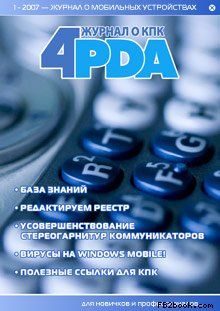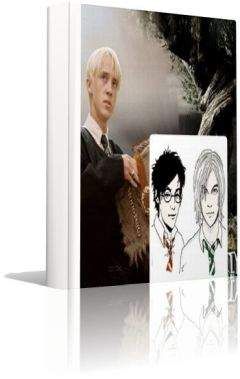Кроме ярлыков или индикаторов на рабочий стол можно вынести папку, например, Мои документы, таким образом отпадает необходимость каждый раз запускать проводник.
С помощью системных кнопок, заранее предусмотренных в программе, пользователь имеет возможность отключать экран, что удобно при прослушивании музыки, выключать КПК, переключаться между запущенными программами и даже делать перезагрузку устройства — «софт ресет».
Как видно на фотографии, полезная часть поля слева использована не рационально, поэтому, первое, что я сделал после установки — убрал отображение логотипа.
Эта операция делается через меню настроек программы. Для того чтобы попасть в настройки, надо нажать на логотип
В открывшемся меню выбрать пункт «Элементы экрана сегодня» и нажать кнопку Настройки элемента. В следующем окне выбираем закладку Отступ и снимаем галочку с пункта Показывать ярлык Spb Pocket Plus. После этой операции на рабочем поле становится больше места, и иконки можно расставить более практично.
В дальнейшем, чтобы попасть в меню настроек, нужно будет зайти в Start — Settings, после чего выбрать закладку System где вы и найдете иконку вызова настроек. Кроме этого, вы можете разместить иконку SPB Pocket Plus на одной из закладок, что позволит вам заходить в настройки программы непосредственно из самого лончера.
Рассмотрим меню Сервис подробней. В этом меню всего шесть настроек:
1. Сохранить настройки — рекомендуется сохранить настройки программы в файл и спрятать его на карте памяти или в энергонезависимой памяти КПК. Если вдруг вы переустановите программу, вам не придется выносить ярлыки программ заново.
2. Восстановить настройки — восстанавливает настройки, сохраненные, как описано в пункте выше.
3. Дополнительно — в этом пункте можно включить или отключить повторяющиеся напоминания или индикаторы карт памяти. На коммуникаторах индикатор карт памяти может не отображаться и даже не присутствовать в настройках. На самом деле он есть, но в силу того, что из-за ошибок прошивок некоторых коммуникаторов обращение к карте памяти может вызвать потерю данных, эта опция изначально отключена.
4. Удаление компонента — позволяет удалить ненужные компоненты программы, например, темы или иконки.
5. Регистрация — если вы устанавливали программу из cab файла, то в этом меню можно ввести регистрационный код.
6. О программе
Самый простой способ вытащить ярлык, папку или индикатор — длинным тапом на пустом месте закладки SPB Pocket Plus вызвать меню, в котором выбрать пункт Добавить, а далее выбрать то, что необходимо добавить. Другой способ — в проводнике зайти в директорию, в которой находится нужная программа и, нажав длинным тапом на exe файл, выбрать пункт меню Добавить на экран Сегодня.
Проводник
После установки программы изменения можно найти и в стандартном проводнике — File Explorer.
К стандартным функциям проводника добавляются:
кнопка «Вверх»
— для удобства навигации по папкам
поддержка ZIP-архивов — становится возможным архивировать целые папки или отдельные файлы
форматирование карт памяти
шифрование — выбранный файл шифруется с применением пароля, предотвращая несанкционированный доступ к информации
свойства файлов
кнопка «закрыть» реально закрывает, а не сворачивает приложения
диспетчер задач — можно переключаться между запущенными программами
Диспетчер задач
Нажав «длинным тапом» на крестик для закрытия программ, можно вызвать Диспетчер задач, в котором пользователю предоставляется выбор — закрыть программу, свернуть или переключится между работающими приложениями.
Интересный факт — не все пользователи знают, что менеджер задач можно вызвать, если на экране «Today» нажать длинным тапом в то место, где обычно находится крестик для закрытия программ (правый верхний угол), даже несмотря на то, что пресловутого крестика там нет.
Кроме всего описанного выше, диспетчер позволяет настраивать действие, ведущее к закрытию программ. Например, нажатие на крестик не всегда будет вызывать закрытие программы — только от желания пользователя и настроек программы будет зависеть то, что произойдет с конкретным приложением. Действия так же различны — это может быть либо тап по «крестику», либо росчерк вниз. При нажатии на «крестик» можно настроить «свернуть программу», а закрывать по росчерку вниз или наоборот. Кроме этого, есть удобная функция для настройки исключений. Если вы внесете в исключения конкретную программу, она всегда будет только сворачиваться. Это очень полезно владельцам коммуникаторов, использующих специфичные приложения, например, «PhotoContact», которая всегда должна быть запущена и не должна закрываться даже случайным нажатием на крестик.
Internet Explorer
Достаточно удобные новшества появляются и в стандартном браузере:
поддержка нескольких окон — чтобы не попасть впросак, рекомендую зайти в настройки программы, выбрать Pocket Internet Explorer, далее, нажав кнопку Настройки элемента, поставить точку напротив только текущее окно; в противном случае, по привычке открыв несколько окон, а потом, закрыв любое из них, вы можете закрыть сам браузер, закрыв при этом сразу все окна
полноэкранный режим — для более удобного просмотра страниц
функция Сохранить как
просмотр в виде HTML
Разнообразные удобства
К различным удобствам программы можно отнести:
безопасный режим: загрузка КПК в безопасном режиме для предотвращения перезагрузки
отображение уровня заряда батареи в заголовке окон:
расширенные темы экрана Today:
внедрение других программ, поддерживающих элемент экрана «Сегодня», в качестве отдельных закладок:
На рисунке выше в качестве закладки в программу внедрена программа Spb Weather, отображающая прогноз погоды. Кроме этой, в качестве закладки могут быть использованы и другие программы SPB Softwarehouse, например, Spb GPRS Monitor, Spb Folder, Spb ToPlay, Spb Diary, Spb Finance, Spb Time.
После установки Spb Pocket plus в папке Программы появляется еще одна папка — Spb Pocket Plus Actions. В ней вы обнаружите множество ярлыков программ, которые можно задействовать в своих целях для ускорения и облегчения работы с КПК, например, ярлык Переключение программ (Alt-Tab) — удобная утилита для переключения между запущенными программами.
Настраиваемые кнопки дают пользователю возможность присваивать кнопкам КПК или коммуникатора системные действия или запуск определенных программ, что позволяет обойтись без установки дополнительного софта для этих целей. Например, кнопку, которая должна вызывать «календарь» — можно назначить для закрытия приложений, что позволит закрывать запущенные программы, не доставая стилус. Любой другой кнопке, которая вам приглянется, можно присвоить функцию «Alt+Tab», и вы получите быстрый и удобный способ переключения между запущенными приложениями. Особенно это оценят владельцы коммуникаторов, чьи устройства имеют дополнительные боковые кнопки.
Заключение
Если почитать про Spb Pocket plus на форумах, вы увидите, что у нее есть как сторонники, так и противники, предпочитающие не использовать эту программу. Мнения у всех совершенно разные, но на всех КПК, что были у меня, этот лончер всегда был установлен.
Рассматриваемая версия программы — 3.1
Стоимость программы — 24.95$
Официальный сайт программы www.spbsoftwarehouse.com
текст: Lenso
Уважаемые дамы и господа, представляем вам программу для чтения электронных изданий (в просторечье — читалку) µBook Reader. Программа предназначена для использования в среде Windows, Handheld PC, Palm-Sized PC (Ce 2.11) и Pocket PC с операционными системами 2002 / 2003 (Windows CE 3.0+).
Эта программа позволяет узнать содержимое файлов в форматах TXT, RTF, PML, PDB и PRC. Впрочем на оф. сайте gowerpoint.com предупреждают, что с последним форматом нужно быть поосторожнее. Это же предупреждение можно отнести и к PDF. Однако к большому удовольствию читателей создатели программы предоставили возможность работать с файлами в формате HTML и CMH. Также книги можно читать из ZIP-архивов, что позволяет экономить место на карте памяти. Программа сохраняет файл нумерации страниц в памяти, что позволяет ускорить перезагрузку текста. А в форматах HTML и CMH работает функция гиперссылок.
Читателям предоставляется возможность выбрать один из четырех скинов.
Любители иллюстрированных изданий тоже могут применять µBook Reader, поскольку программа поддерживает графические форматы BMP, GIF, PNG, JPG, WMF (в RTF).